Webデザインは、情報を視覚的に整理し、人々が簡単に情報にアクセスできるようにするための重要なスキルです。今回の記事では、iPadを使ってWebデザインを始める方法を初心者にも分かりやすく解説します。
iPadでするWebデザインの基本
iPadでWebデザインを始めるための基本について説明します。
iPadの基本的な操作を理解する
まずはiPadの基本的な操作に慣れることから始めます。例えば、ピンチ操作でズームイン/ズームアウトをする方法やApple Pencilを使用した際の筆圧感知機能など、iPad特有の操作方法を理解するとデザイン作業がスムーズに進みます。
デザインの基本を学ぶ
フォント、色彩、レイアウトなどのデザインの基本要素を理解しましょう。この要素が適切に組み合わさることで、視覚的にも魅力的で使いやすいウェブサイトが作れます。
デザインアプリを利用する
iPadには多くのデザインアプリが存在します。例えば、「Procreate」はスケッチやイラストを描くのに適しています。「Adobe Comp」ではレイアウトの設計やワイヤーフレームの作成が可能です。また、「Affinity Designer」はより高度なベクターグラフィックの編集が可能です。このようなのアプリを適切に利用することでiPad上でも豊かなWebデザインが可能になります。
レスポンシブデザインを理解する
レスポンシブデザインとはウェブサイトが様々なデバイス(スマートフォン、タブレット、PCなど)に対応するようにデザインされるべきであるという考え方です。iPadでデザインをする時にもこれを意識して作業を行うことが大切です。
これらの基本を押さえてiPadでWebデザインを行いましょう。また、何か詰まったときや新しい技術を学ぶときにはオンラインのチュートリアルやフォーラムを活用ことがおすすめです。
iPadでのWebデザインに必要なツールとアプリ

iPadでのWebデザインに必要なツールとアプリについて紹介します。
ハードウェア
iPad
最新版のiPadを使用すると、最新の機能や最高のパフォーマンスを体験できます。しかし、旧型でも基本的なWebデザインの作業は問題なく行えます。
Apple Pencil
Apple PencilはiPadでデザインを行う際に非常に役立つツールです。細かい部分の編集や自由なスケッチに最適で、直感的な操作が可能です。
キーボード
物理キーボードは、テキストの入力やコードの記述を行う際に役立ちます。特に、iPad用のキーボードケースを使うと、iPadをラップトップのように使用することができます。
アプリ
Procreate
Procreateは、iPadとApple Pencilを使用してスケッチ、ペイント、イラストレーションを作成するための強力な描画アプリです。130以上のブラシ、レイヤー、マスク、デジタルペイントのための高度なツールなど、多機能でありながら直感的に操作できるユーザーインターフェースが特徴です。
Affinity Designer
Affinity Designerは、デスクトップクラスのベクターイラストレーションツールで、Apple Pencilと完全に互換性があります。スムーズで精密なカーブの描画、高度なグラデーションや効果の設定、複数のレイヤーでの作業など、プロフェッショナルなベクターデザインに必要な全ての機能が用意されています。
Adobe Fresco
Adobe Frescoは、ライブブラシという特徴的な機能を持つデジタルアート作成アプリです。ライブブラシは、リアルタイムでペイントが流れる様子をシミュレートし、水彩画や油絵のようなリアルなブラシ効果を実現します。また、レイヤーの管理やマスクの適用など、Photoshopに似た高度な機能も利用できます。
Adobe Comp
Adobe Compは、iPad上でワイヤーフレームやモックアップを迅速に作成するためのアプリです。画像、テキスト、シェイプを直感的に配置してデザインを作り、その場でプロトタイプを作成することができます。また、Adobe Creative Cloudとの連携により、PhotoshopやIllustratorといった他のAdobe製品のアセットを簡単に取り込むことができます。
Canva
Canvaは、初心者でも手軽にデザインを作成できるオンライングラフィックデザインツールです。多数のテンプレートを提供しており、それをベースにカスタマイズすることで、ポスター、フライヤー、ソーシャルメディアの投稿などを素早く作成することができます。
Sketch Mirror
Sketch Mirrorは、SketchというMac用のデザインツールのiOSアプリ版で、iPad上で作成したデザインのプレビューが可能です。ただし、Sketch Mirror自体でデザインを作成することはできません。
これらのアプリは、それぞれ異なる機能や特長を持っているのであなたのニーズに応じて最適なツールを選ぶことが重要です。まずは気になるアプリを試してみて、あなたのデザインスタイルや作業フローに最も合ったもの探っていきましょう。
Webデザインのベストプラクティスとリソース

Webデザインにおけるベストプラクティスとリソースについて詳しく説明します。
ベストプラクティス
- レスポンシブデザインを採用する:スマートフォン、タブレット、デスクトップなど、様々なデバイスで適切に表示されるデザインを心掛けましょう。
- 利用者の読みやすさを考える:フォントの大きさや色、背景色など、テキストの読みやすさを確保するためのデザインを行いましょう。
- 一貫性を保つ:全体のブランドイメージやデザインテーマを一貫させることで、サイト全体の印象を統一し、プロフェッショナルな印象を与えます。
シンプルさを保つ無駄な要素を排除し、シンプルなデザインを目指すことで、ユーザーが情報を取り込みやすくなります。
使いやすさを重視するユーザーが求めている情報を簡単に見つけられるよう、直感的なナビゲーションや構造を設計します。
リソース
- オンライン学習プラットフォーム:Udemy、Coursera、LinkedIn Learningなどのオンライン学習プラットフォームには、Webデザインに関するコースが豊富に用意されています。
- デザインインスピレーションサイト:Behance、Dribbble、Pinterestなどのサイトでは、他のデザイナーが作成した作品を見ることで新たなアイデアを得ることができます。
- デザインツール:Adobe XD、Sketch、Figmaなどのツールは、プロトタイピングからデザインまでをカバーしており、特にチームでの作業に適しています。
- フリー素材サイト:Unsplash、Pexels、Freepikなどのサイトでは、無料で使える高品質な写真やイラストをダウンロードできます。
これらのベストプラクティスとリソースを活用することで、iPadでのWebデザイン作業をよりスムーズで効果的に行うことができます。
iPadを使ってWebデザインを始めることは、初心者でも可能です。思いついたアイデアを形にすることの楽しさを、ぜひ体験してみてください。

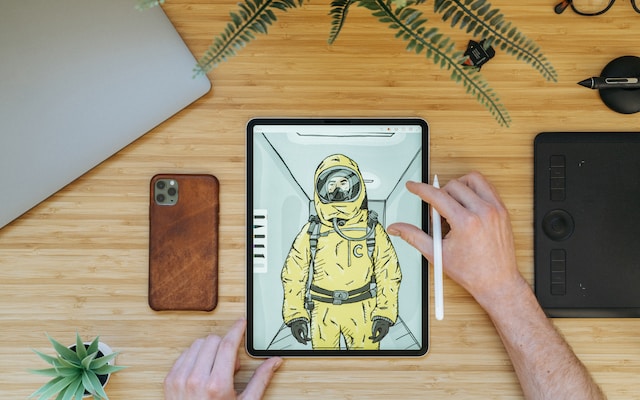
コメント